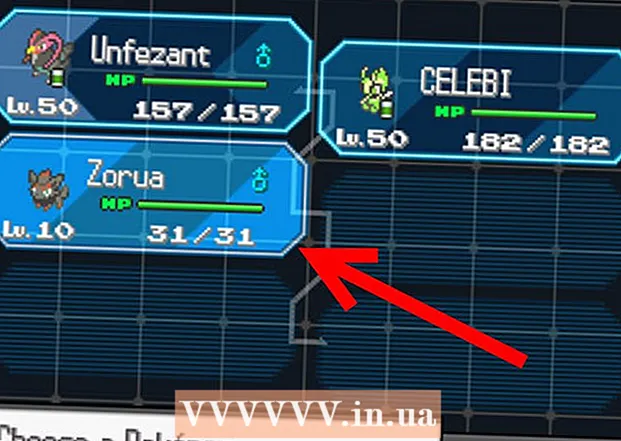Tarkib
- Qadam bosish
- 3-usulning 1-usuli: Windows "Reset" dan foydalanish
- 3-dan 2-usul: Dell Recovery Diskidan foydalanish
- 3-dan 3-usul: Windows o'rnatish diskidan foydalanish
Ushbu wikiHow sizga Dell kompyuterining qattiq diskidan Windows-ni olib tashlash va qayta o'rnatishni o'rgatadi. Agar siz Windows-ni o'rnatish yoki virusni olib tashlash uchun qattiq diskdagi hamma narsani o'chirib tashlamoqchi bo'lsangiz, Windows 10-ning "Nolga o'rnatish" parametridan foydalanishingiz mumkin - aks holda, Dell-ning aksariyat kompyuterlari yashirin qutqarish diskiga ega bo'lib, siz uni qayta formatlash uchun ishlatishingiz mumkin. qattiq disk. Agar Dell-da ushbu variantlardan biri bo'lmasa, uning o'rniga Windows o'rnatish diskidan foydalanishingiz mumkin. Qattiq diskni formatlashdan oldin ma'lumotlaringizni tashqi qattiq diskka zaxiralash muhim, chunki uni formatlashda kompyuteringizning qattiq diskidagi hamma narsa o'chib ketadi.
Qadam bosish
3-usulning 1-usuli: Windows "Reset" dan foydalanish
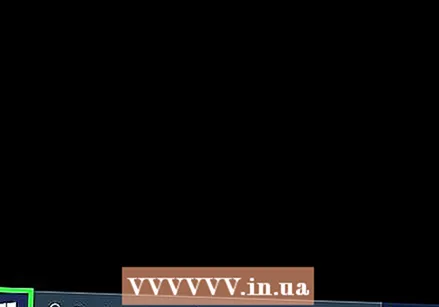 Boshlashni oching
Boshlashni oching 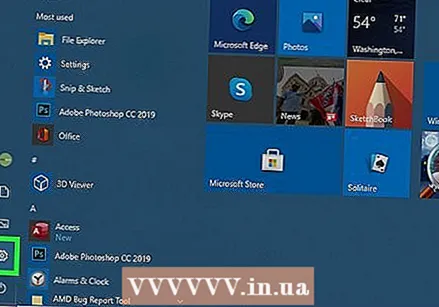 "Sozlamalar" ni oching
"Sozlamalar" ni oching 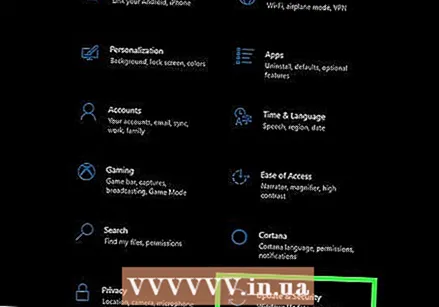 Yangilash va xavfsizlikni bosing
Yangilash va xavfsizlikni bosing 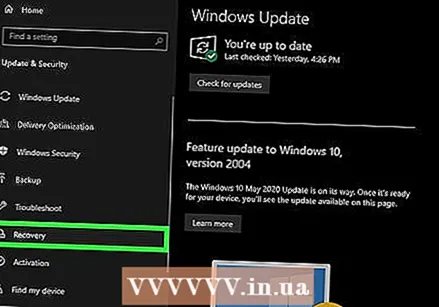 Yorliqni bosing Tizimni tiklash. Bu oynaning chap tomonida.
Yorliqni bosing Tizimni tiklash. Bu oynaning chap tomonida. 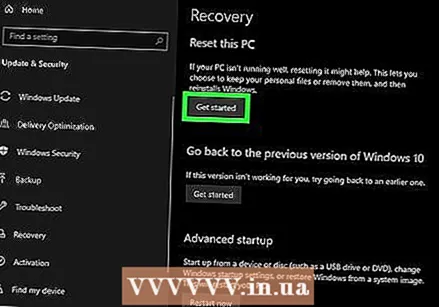 ustiga bosing Ishlamoq . Bu sahifaning yuqori qismidagi "Ushbu kompyuterni qayta tiklash" sarlavhasi ostida.
ustiga bosing Ishlamoq . Bu sahifaning yuqori qismidagi "Ushbu kompyuterni qayta tiklash" sarlavhasi ostida. 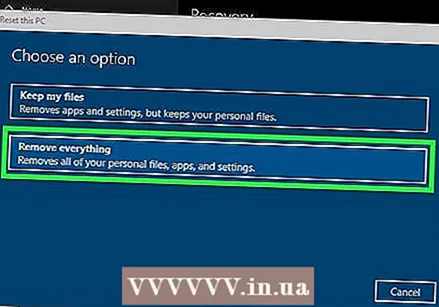 ustiga bosing Barchasini o'chirib tashlang so'ralganda. Bu popup oynasining yuqori qismida joylashgan.
ustiga bosing Barchasini o'chirib tashlang so'ralganda. Bu popup oynasining yuqori qismida joylashgan. 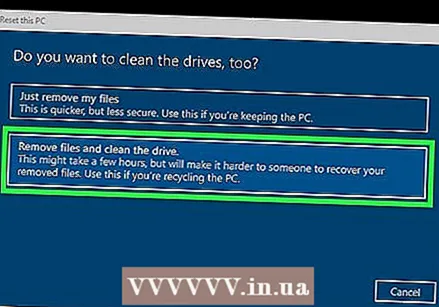 ustiga bosing Fayllarni o'chiring va diskni tozalang . Ushbu parametr qattiq diskdagi hamma narsani o'chirib tashlaydi va keyin siz uchun Windows-ni qayta o'rnatadi.
ustiga bosing Fayllarni o'chiring va diskni tozalang . Ushbu parametr qattiq diskdagi hamma narsani o'chirib tashlaydi va keyin siz uchun Windows-ni qayta o'rnatadi. - Windows-ning oldingi versiyasiga qaytish mumkin emasligi haqida ogohlantirishni ko'rishingiz mumkin. Agar shunday bo'lsa, ustiga bosing Keyingi davom etishdan oldin.
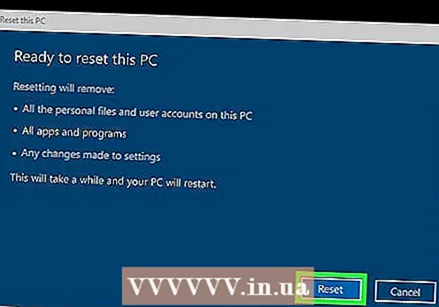 ustiga bosing Qayta o'rnatish so'ralganda. Kompyuteringiz o'zini o'zi tiklay boshlaydi.
ustiga bosing Qayta o'rnatish so'ralganda. Kompyuteringiz o'zini o'zi tiklay boshlaydi. 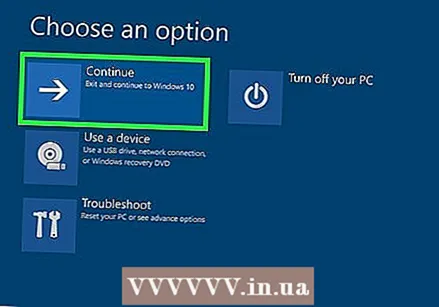 ustiga bosing Davomiy so'ralganda. Kompyuteringiz asl holatini tiklashni tugatgandan so'ng, uni sahifaning yuqori qismida ko'rasiz. Uni bosish sizni sozlash sahifasiga olib boradi.
ustiga bosing Davomiy so'ralganda. Kompyuteringiz asl holatini tiklashni tugatgandan so'ng, uni sahifaning yuqori qismida ko'rasiz. Uni bosish sizni sozlash sahifasiga olib boradi.  Ekrandagi ko'rsatmalarga amal qiling. Windows 10-ni qayta o'rnatishni yakunlash uchun tilni tanlang, Wi-Fi tarmog'iga ulaning va boshqa o'rnatish vazifalarini bajaring.
Ekrandagi ko'rsatmalarga amal qiling. Windows 10-ni qayta o'rnatishni yakunlash uchun tilni tanlang, Wi-Fi tarmog'iga ulaning va boshqa o'rnatish vazifalarini bajaring.
3-dan 2-usul: Dell Recovery Diskidan foydalanish
 Kompyuteringizni qayta yoqing. ustiga bosing Boshlang
Kompyuteringizni qayta yoqing. ustiga bosing Boshlang "Kengaytirilgan yuklash parametrlari" menyusini oching. Dell logotipi paydo bo'lganini ko'rsangiz, tugmachani qayta-qayta bosing F8. Agar buni o'z vaqtida qilsangiz, "Kengaytirilgan yuklash parametrlari" ekrani paydo bo'lishini ko'rasiz.
"Kengaytirilgan yuklash parametrlari" menyusini oching. Dell logotipi paydo bo'lganini ko'rsangiz, tugmachani qayta-qayta bosing F8. Agar buni o'z vaqtida qilsangiz, "Kengaytirilgan yuklash parametrlari" ekrani paydo bo'lishini ko'rasiz. - Agar siz Windows logotipi tugmachasini bosishdan oldin paydo bo'lganini ko'rsangiz F8 kompyuterni qayta yoqing va qaytadan urining.
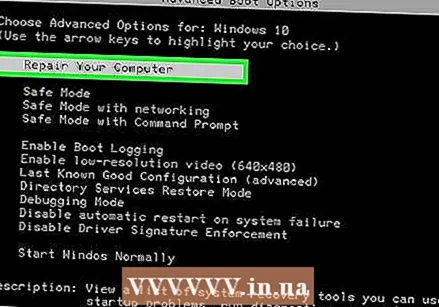 Tanlang Kompyuteringizni qayta o'rnating va tugmasini bosing ↵ Kiriting. Ushbu parametrni tanlash uchun kompyuterdagi o'q tugmachasidan foydalaning.
Tanlang Kompyuteringizni qayta o'rnating va tugmasini bosing ↵ Kiriting. Ushbu parametrni tanlash uchun kompyuterdagi o'q tugmachasidan foydalaning. 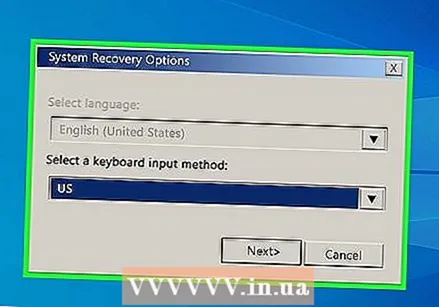 Tilni tanlang. "Til" ochiladigan menyusini bosing, foydalanmoqchi bo'lgan tilni bosing va keyin bosing Keyingi.
Tilni tanlang. "Til" ochiladigan menyusini bosing, foydalanmoqchi bo'lgan tilni bosing va keyin bosing Keyingi. 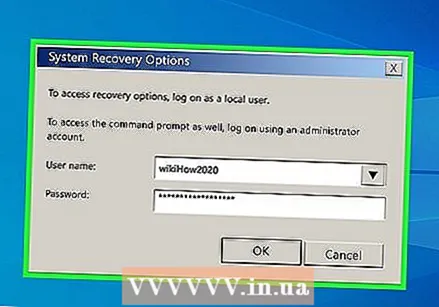 Hisobingizga kiring. Hisobingizni tanlang va keyin parolingizni kiriting. Davom etish uchun sizning hisob qaydnomangiz ma'mur huquqlariga ega bo'lishi kerak.
Hisobingizga kiring. Hisobingizni tanlang va keyin parolingizni kiriting. Davom etish uchun sizning hisob qaydnomangiz ma'mur huquqlariga ega bo'lishi kerak. 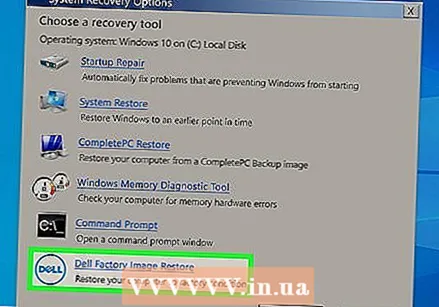 ustiga bosing Dell Factory Image Restore so'ralganda. Tasvirni zavod holatiga qaytarish oynasi ochiladi.
ustiga bosing Dell Factory Image Restore so'ralganda. Tasvirni zavod holatiga qaytarish oynasi ochiladi.  ustiga bosing Keyingi. Bu oynaning pastki o'ng burchagida.
ustiga bosing Keyingi. Bu oynaning pastki o'ng burchagida. 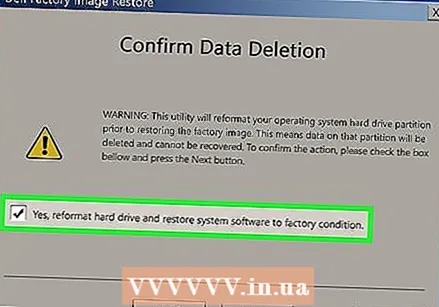 Kompyuterni formatlash to'g'risida qaroringizni tasdiqlang. Agar bajarilmagan bo'lsa, "Ha, qattiq diskni qayta formatlang va tizim dasturini zavod parametrlariga qaytaring" katagiga belgi qo'ying.
Kompyuterni formatlash to'g'risida qaroringizni tasdiqlang. Agar bajarilmagan bo'lsa, "Ha, qattiq diskni qayta formatlang va tizim dasturini zavod parametrlariga qaytaring" katagiga belgi qo'ying. 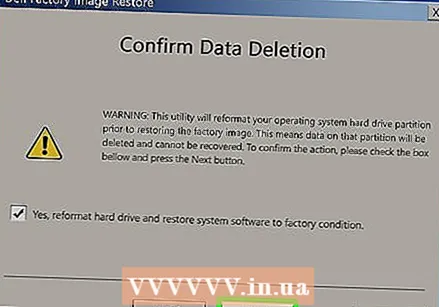 ustiga bosing Keyingi. Bu oynaning pastki o'ng burchagida. Bunday qilish Dell qattiq diskini o'chirishni va qayta formatlashni talab qiladi.
ustiga bosing Keyingi. Bu oynaning pastki o'ng burchagida. Bunday qilish Dell qattiq diskini o'chirishni va qayta formatlashni talab qiladi. - Ushbu jarayon bir necha soat davom etishi mumkin, shuning uchun Dell qurilmangiz elektr manbaiga ulanganligiga ishonch hosil qiling.
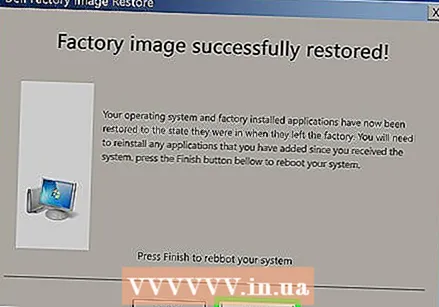 ustiga bosing Yopmoq so'ralganda. Shunday qilib, kompyuteringiz qayta yoqiladi. Endi Dell-ni asl sozlamalariga qaytarish kerak.
ustiga bosing Yopmoq so'ralganda. Shunday qilib, kompyuteringiz qayta yoqiladi. Endi Dell-ni asl sozlamalariga qaytarish kerak.
3-dan 3-usul: Windows o'rnatish diskidan foydalanish
 Windows o'rnatish diskingiz borligiga ishonch hosil qiling. Kompyuteringiz sozlamalarida bir nechta o'zgarishlarni amalga oshirgan holda, siz kompyuteringizdan qattiq disk o'rniga kompakt-diskdan yuklashni so'rashingiz mumkin, shuning uchun siz qattiq diskni o'chirib, keyin uni qayta formatlashingiz mumkin.
Windows o'rnatish diskingiz borligiga ishonch hosil qiling. Kompyuteringiz sozlamalarida bir nechta o'zgarishlarni amalga oshirgan holda, siz kompyuteringizdan qattiq disk o'rniga kompakt-diskdan yuklashni so'rashingiz mumkin, shuning uchun siz qattiq diskni o'chirib, keyin uni qayta formatlashingiz mumkin. - Agar sizda Windows o'rnatish diskingiz bo'lmasa, Windows 10 o'rnatish vositasini Windows 10 o'rnatish sahifasidan yuklab olib, so'ngra ISO-ni DVD-ga yozib yaratishingiz mumkin.
 Windows diskingizni kompyuterga joylashtiring. Diskni logotipi yuqoriga qarab DVD diskka qo'ying va laganda yoping.
Windows diskingizni kompyuterga joylashtiring. Diskni logotipi yuqoriga qarab DVD diskka qo'ying va laganda yoping. 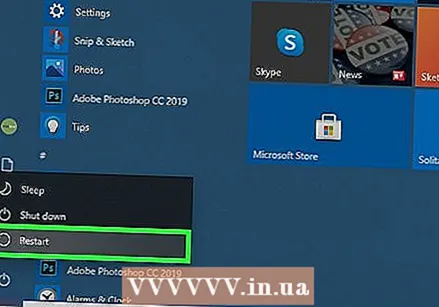 Kompyuteringizni qayta yoqing. ustiga bosing Boshlang
Kompyuteringizni qayta yoqing. ustiga bosing Boshlang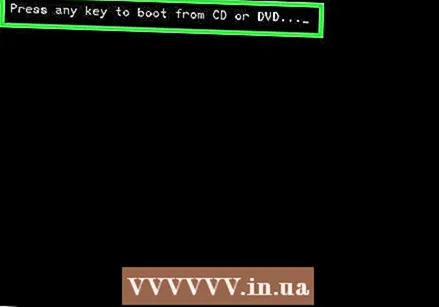 "Diskdan yuklash uchun biron bir tugmani bosing" xabari paydo bo'lguncha kuting. Ko'pgina Dell kompyuterlarida Windows-ga o'rnatish diskini o'rnatish kompyuterni diskni yuklash opsiyasi sifatida tanlashini talab qiladi.
"Diskdan yuklash uchun biron bir tugmani bosing" xabari paydo bo'lguncha kuting. Ko'pgina Dell kompyuterlarida Windows-ga o'rnatish diskini o'rnatish kompyuterni diskni yuklash opsiyasi sifatida tanlashini talab qiladi. - Agar sizning kompyuteringiz ushbu ko'rsatma paydo bo'lmasdan to'liq qayta ishga tushirilsa, BIOS-da yuklash tartibini o'zgartirishingiz kerak bo'ladi.
 Klaviaturadagi istalgan tugmani bosing. Shunday qilib, siz diskni yuklash tartibini boshlaysiz.
Klaviaturadagi istalgan tugmani bosing. Shunday qilib, siz diskni yuklash tartibini boshlaysiz. 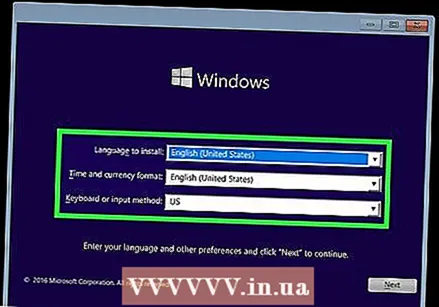 Tilni tanlang. "Til" menyusini bosing, foydalanmoqchi bo'lgan tilni bosing va keyin bosing Keyingi oynaning pastki o'ng burchagida.
Tilni tanlang. "Til" menyusini bosing, foydalanmoqchi bo'lgan tilni bosing va keyin bosing Keyingi oynaning pastki o'ng burchagida. 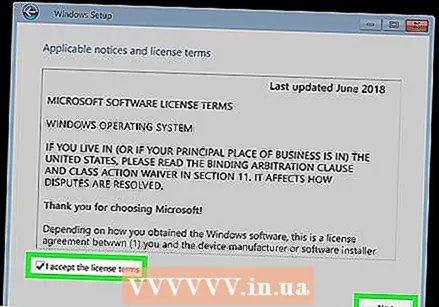 Foydalanish shartlarini qabul qiling. "Men litsenziya shartlarini qabul qilaman" katagiga belgi qo'ying va keyin bosing Keyingi.
Foydalanish shartlarini qabul qiling. "Men litsenziya shartlarini qabul qilaman" katagiga belgi qo'ying va keyin bosing Keyingi. 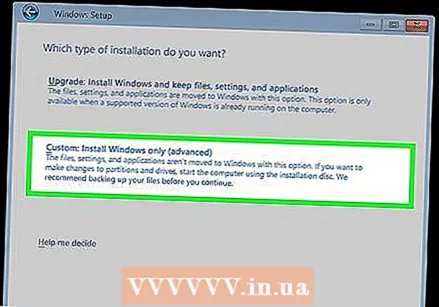 ustiga bosing Tuzatilgan. Bu derazaning markazida. Kompyuteringizga ulangan qattiq disklarning ro'yxati ko'rsatilgan.
ustiga bosing Tuzatilgan. Bu derazaning markazida. Kompyuteringizga ulangan qattiq disklarning ro'yxati ko'rsatilgan. 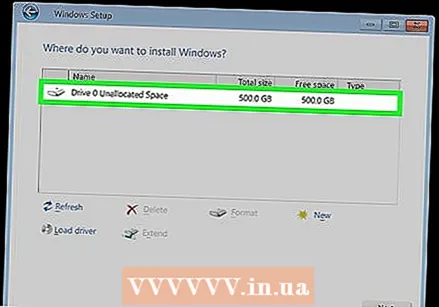 Dell qattiq diskini tanlang. Qattiq disk ustiga bosing (C :) uni tanlash uchun.
Dell qattiq diskini tanlang. Qattiq disk ustiga bosing (C :) uni tanlash uchun. - Agar shunday qilmasangiz (C :) variant, agar kerak bo'lsa, eng katta diskni qidirib toping (lekin uning to'g'ri ekanligiga ishonch hosil qiling).
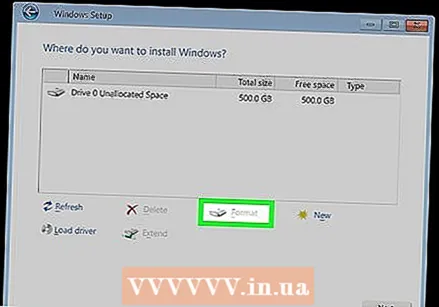 ustiga bosing Formatlash. Bu sahifaning pastki qismida bo'lishi kerak. Buni amalga oshirsangiz, Windows-ning standart sozlamalari bo'yicha qattiq disk o'chiriladi va qayta formatlanadi.
ustiga bosing Formatlash. Bu sahifaning pastki qismida bo'lishi kerak. Buni amalga oshirsangiz, Windows-ning standart sozlamalari bo'yicha qattiq disk o'chiriladi va qayta formatlanadi. - Sizdan fayl tizimini tanlash so'ralishi mumkin. Agar shunday bo'lsa, tanlang NTFS va tugmasini bosing OK.
- Qayta formatlash bir necha soat davom etishi mumkin, shuning uchun kompyuteringiz quvvat manbaiga ulanganligiga ishonch hosil qiling.
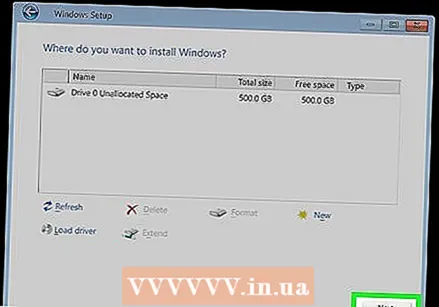 ustiga bosing Keyingi yoki Chiqishmoq; o'tirmoq so'ralganda. Bu formatlash jarayonini yakunlaydi.
ustiga bosing Keyingi yoki Chiqishmoq; o'tirmoq so'ralganda. Bu formatlash jarayonini yakunlaydi. 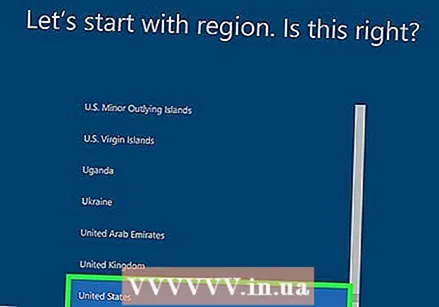 Ekrandagi ko'rsatmalarga amal qiling. Bu erda "Windows-ni qayta o'rnating" deb yozish kerak - uni bosish bilan Windows-ni qayta o'rnatishni boshlaydi va keyin Windows-ning qayta o'rnatilishini yakunlash uchun ekrandagi ko'rsatmalarga amal qiling.
Ekrandagi ko'rsatmalarga amal qiling. Bu erda "Windows-ni qayta o'rnating" deb yozish kerak - uni bosish bilan Windows-ni qayta o'rnatishni boshlaydi va keyin Windows-ning qayta o'rnatilishini yakunlash uchun ekrandagi ko'rsatmalarga amal qiling.